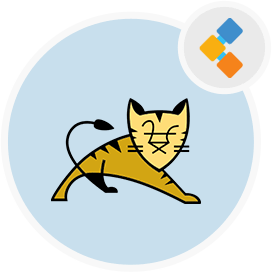
Tomcat Pila de soluciones del servidor web
Entorno de servidor web HTTP para aplicaciones web Java
Ejecute Servlets Java y represente páginas web que incluyen la codificación de la página del servidor Java. El software Apache Tomcat potencia aplicaciones web a gran escala y crítica de misión.
Descripción general
Apache Tomcat es una implementación de código abierto de Java Servlet, Javaserver Pages, Java Expression Language y Java WebSocket Technologies. Es una de las aplicaciones y servidores web más utilizados. Tomcat Server es simple de usar y tiene un ecosistema robusto de complementos. El software Apache Tomcat se puede utilizar como un producto independiente con su propio servidor web interno, así como con otros servidores web como Apache, Netscape Enterprise Server, Microsoft Personal Web Server y Microsoft Information Information Server. Resulta tener una interfaz web fácil de usar. TomCat es una herramienta muy simple, eficiente y fácil de instalar y el proceso de configuración es muy básico. El hecho de que sea fácil de configurar hace que sea una herramienta muy útil para probar los desarrollos de una manera simple, fácil y rápida. Tiene integraciones con otros entornos, como Eclipse, que permite codificar páginas web de una manera mucho más fácil.
Requisitos del sistema
- Sistema operativo Ubuntu 18.04.
- Usuario no raíz con privilegios de sudo configurados en su servidor.
Características
El software Apache Tomcat proporciona casi todas las características del servidor web, incluidos Tread Pool, Connection Pool, HTTPS, Mutual e Info Source. Ofrece un conjunto de API muy rica, que se incorpora poderosamente con IDE prácticamente principal, incluidos Eclipse e IntelliJ. Las siguientes son algunas características destacadas de Tomcat:
- Es increíblemente liviano.
- Es de código abierto.
- Balanceo de carga.
- Puede administrar grandes aplicaciones.
- Especificaciones Servlet 3.0 y JSP 2.2.
- JSP PARSING.
- Gracias a su naturaleza liviana y a un conjunto de opciones de personalización extensas y incorporadas, Tomcat es bastante flexible.
- Tomcat es extremadamente estable porque se ejecuta independientemente de su instalación de Apache.
- Ofrece un nivel adicional de seguridad.
- Tomcat es maduro, ya que ha existido durante casi 20 años.
- Tomcat tiene una variedad de buena documentación disponible, incluida una amplia gama de tutoriales en línea que se pueden ver o descargar.
- Es el servidor de aplicaciones Java más utilizado.
- Está orientado al contenido basado en Java.
- Se ha agregado una característica de alta disponibilidad para facilitar la programación de actualizaciones del sistema sin afectar el entorno en vivo.
Instalación
Siga estos pasos para instalar Apache Tomcat 9 en Ubuntu 18.04:
- En primer lugar, actualice el índice de paquete usando el siguiente comando:
sudo apt update
- Instale el paquete OpenJDK ejecutando el siguiente comando:
sudo apt install default-jdk
- Después de eso, cree un usuario de Tomcat.
sudo useradd -r -m -U -d /opt/tomcat -s /bin/false tomcat
- Ahora, descargue el archivo Tomcat en el directorio /tmp usando el siguiente comando wget:
wget http://www-eu.apache.org/dist/tomcat/tomcat-9/v9.0.27/bin/apache-tomcat-9.0.27.tar.gz -P /tmp
- Extraiga el archivo Tomcat y muévalo al directorio /opt /tomcat usando el siguiente comando:
sudo tar xf /tmp/apache-tomcat-9*.tar.gz -C /opt/tomcat
- Después de eso, cree el enlace simbólico llamado “último” que apunta al directorio de instalación de Tomcat:
sudo ln -s /opt/tomcat/apache-tomcat-9.0.27 /opt/tomcat/latest
- Use el siguiente comando para cambiar la propiedad del directorio:
sudo chown -RH tomcat: /opt/tomcat/latest
- luego configure el indicador ejecutable para los scripts dentro del directorio bin.
sudo sh -c 'chmod +x /opt/tomcat/latest/bin/*.sh'
- Para ejecutar TomCat como un servicio, necesita crear un nuevo archivo de unidad.
- Cree un archivo llamado TomCat.Service en/etc/systemd/system/:
sudo nano /etc/systemd/system/tomcat.service
- Pegue la siguiente configuración en el archivo recién creado:
[Unit]
Description=Tomcat 9 servlet container
After=network.target
[Service]
Type=forking
User=tomcat
Group=tomcat
Environment="JAVA_HOME=/usr/lib/jvm/default-java"
Environment="JAVA_OPTS=-Djava.security.egd=file:///dev/urandom -Djava.awt.headless=true"
Environment="CATALINA_BASE=/opt/tomcat/latest"
Environment="CATALINA_HOME=/opt/tomcat/latest"
Environment="CATALINA_PID=/opt/tomcat/latest/temp/tomcat.pid"
Environment="CATALINA_OPTS=-Xms512M -Xmx1024M -server -XX:+UseParallelGC"
ExecStart=/opt/tomcat/latest/bin/startup.sh
ExecStop=/opt/tomcat/latest/bin/shutdown.sh
[Install]
WantedBy=multi-user.target
- Nota *: Modifique el valor de Java \ _Home de acuerdo con la ruta a su instalación de Java.
- Guarde y cierre el archivo y reinicie usando el siguiente comando:
sudo systemctl daemon-reload
- Inicie el servicio Tomcat usando el siguiente comando
sudo systemctl start tomcat
- Verifique el estado con el siguiente comando:
sudo systemctl status tomcat
- Ahora si no hay errores, habilite el servicio Tomcat.
sudo systemctl enable tomcat
- Después de eso, ajuste el firewall.
sudo ufw allow 8080/tcp
- Luego configure la interfaz de administración web de Tomcat.
sudo nano /opt/tomcat/latest/conf/tomcat-users.xml
- Edite los siguientes dos archivos para permitir el acceso a la interfaz web desde cualquier lugar.
- Comenta las líneas bajo la etiqueta.
- Para la aplicación Host Manager, abra el siguiente archivo:
sudo nano /opt/tomcat/latest/webapps/manager/META-INF/context.xml
- Para la aplicación Manager, abra el siguiente archivo:
sudo nano /opt/tomcat/latest/webapps/host-manager/META-INF/context.xml
- Después de eso, comente el código de la siguiente manera: ``
